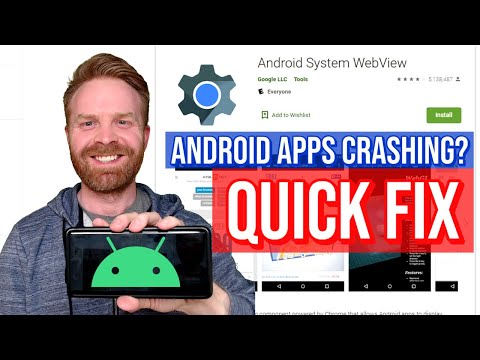
#LG # V40ThinQ नवीनतम एंड्रॉइड फ्लैगशिप स्मार्टफोन मॉडल में से एक है जिसे हाल ही में बाजार में जारी किया गया है। इसमें फ्रंट और बैक दोनों पर गोरिल्ला ग्लास के साथ एल्यूमिनियम फ्रेम से बना एक ठोस बिल्ड क्वालिटी है। इसमें 6.4 HD QHD + FullVision OLED डिस्प्ले का उपयोग किया गया है जबकि हुड के नीचे 6GB रैम के साथ संयुक्त स्नैपड्रैगन 845 प्रोसेसर है। हालांकि यह एक ठोस प्रदर्शन वाला फोन है, ऐसे उदाहरण हैं जब कुछ मुद्दे हो सकते हैं जिन्हें हम आज संबोधित करेंगे। हमारी समस्या निवारण श्रृंखला की इस नवीनतम किस्त में हम LG V40 ThinQ ऐप से निपटने के लिए दुर्घटनाग्रस्त होने की समस्या से जूझते रहेंगे।
यदि आपके पास LG V40 ThinQ या उस मामले के लिए कोई अन्य Android डिवाइस है, तो इस फ़ॉर्म का उपयोग करके हमसे संपर्क करने में संकोच न करें। हम आपकी डिवाइस के साथ हो सकने वाली किसी भी चिंता में आपकी सहायता करने में अधिक खुश होंगे। यह एक मुफ्त सेवा है जिसे हम बिना किसी तार के संलग्न कर रहे हैं। हालांकि हम पूछते हैं कि जब आप हमसे संपर्क करते हैं तो यथासंभव विस्तृत होने का प्रयास करते हैं ताकि एक सटीक मूल्यांकन किया जा सके और सही समाधान दिया जा सके।
कैसे एलजी V40 ThinQ Apps को ठीक करने के लिए प्रचंड़ आवाज़ रखें
मुसीबत:मेरे पास LG V40 ThinQ है। कुछ हफ़्ते पहले मेरे गैलरी ऐप को खोलना बंद कर दिया। जब भी मैंने इस पर क्लिक किया, यह दुर्घटनाग्रस्त हो गया और संदेश "गैलरी बंद हो गया" दिखाई दिया। मैंने सोचा कि यह एक भंडारण समस्या थी क्योंकि मेरे पास एक संदेश था जिसमें कहा गया था कि भंडारण पूर्ण है और कुछ कार्य नहीं हो सकते हैं। जल्द ही अन्य ऐप भी क्रैश होने लगे। वे कुछ सेकंड के लिए खुले तो दुर्घटनाग्रस्त हो गए। यहां तक कि url और हिट दर्ज करने के बाद भी मेरा Google Chrome कुछ भी नहीं खोज रहा है। मैंने उन सभी समाधानों का पता किया जो मुझे पता था - फोन को फिर से शुरू करना, ऐप्स को फिर से इंस्टॉल करना, सेटिंग्स के एप्लिकेशन सेक्शन में कैश को साफ़ करना, फ़ाइल ट्रांसफर करने के लिए एक नया एसडी कार्ड खरीदना ताकि मेरे पास अधिक जगह हो। लेकिन समस्या अभी भी है। मेरे द्वारा यह कैसे किया जा सकता है?
उपाय: इस फ़ोन पर किसी भी समस्या निवारण चरणों को करने से पहले यह सुनिश्चित करना सबसे अच्छा है कि यह नवीनतम सॉफ़्टवेयर संस्करण पर चल रहा है। यदि कोई अपडेट उपलब्ध है तो उसे डाउनलोड और इंस्टॉल करना सुनिश्चित करें।
आपके फोन में कुछ ऐप्स क्रैश होने का मुख्य कारण सॉफ्टवेयर गड़बड़ है। यह वह जगह है जहाँ हम अभी अपने समस्या निवारण चरणों पर ध्यान केंद्रित करेंगे।
एक नरम रीसेट करें
एक नरम रीसेट या एक अनुकरणीय बैटरी हटाने से फोन सॉफ्टवेयर ताज़ा हो जाएगा और आमतौर पर एंड्रॉइड फोन द्वारा अनुभव किए जाने वाले कुछ सामान्य मुद्दों को ठीक करता है। इस चरण को पूरा करने के लिए, पावर बटन और वॉल्यूम डाउन को तब तक दबाकर रखें जब तक कि डिवाइस पॉवर बंद न हो जाए, लगभग 8 सेकंड, फिर रिलीज़ करें।
एप्लिकेशन कैश और डेटा साफ़ करें
आपका ऐप आमतौर पर कैश्ड डेटा को स्टोर करेगा, यह वह डेटा है जिसका वह ज्यादातर समय उपयोग करता है। जबकि यह एप्लिकेशन को बेहतर प्रदर्शन करने की अनुमति देता है, जब इस डेटा को दूषित किया जा सकता है, जिससे ऐप क्रैश हो सकता है। यह जाँचने के लिए कि यह क्या समस्या पैदा कर रहा है, आपको दुर्घटनाग्रस्त होने वाले ऐप के कैश और डेटा को साफ़ करना होगा।
- होम स्क्रीन से, सेटिंग्स पर टैप करें।
- 'सामान्य' टैब> ऐप्स और सूचनाएं टैप करें।
- एप्लिकेशन जानकारी टैप करें।
- निम्नलिखित का चयन करने के लिए फ़िल्टर पर टैप करें: सभी, सक्षम, अक्षम
- इच्छित एप्लिकेशन टैप करें, फिर संग्रहण करें।
- कैश साफ़ करें या डेटा साफ़ करें फिर हाँ
जाँच करें कि क्या समस्या सुरक्षित मोड में है
आपको डाउनलोड किए गए ऐप की संभावना को खत्म करना होगा जो समस्या पैदा कर सकता है। यह फोन को सेफ मोड में शुरू करके किया जा सकता है क्योंकि इस मोड में केवल पहले से इंस्टॉल किए गए एप्स को चलाने की अनुमति है।
- स्क्रीन पर, पावर कुंजी दबाकर रखें।
- प्रदर्शित करने वाले विकल्प मेनू में पावर को दबाएं और दबाए रखें।
- जब सेफ़ मोड में पुनरारंभ करने के लिए कहा जाए, तो ठीक पर टैप करें।
- आपके डिवाइस के पुनरारंभ होने के बाद, यह स्क्रीन के निचले भाग में सुरक्षित मोड प्रदर्शित करता है।
यदि इस मोड में फ़ोन ऐप्स क्रैश नहीं होते हैं, तो समस्या आपके द्वारा डाउनलोड किए गए ऐप के कारण हो सकती है। जानें कि यह कौन सा ऐप है और इसे अनइंस्टॉल करें।
कैश विभाजन को मिटा दें
आपका फोन अपने स्टोरेज स्पेस में एक समर्पित पार्टीशन में अस्थायी डेटा स्टोर करेगा जो डिवाइस को आसानी से चलाने में मदद करता है। यदि यह डेटा दूषित हो जाता है, तो डिवाइस पर समस्याएँ हो सकती हैं। यह सुनिश्चित करने के लिए कि यह वह समस्या नहीं है जिसके कारण आपको फ़ोन का कैश विभाजन साफ़ करना पड़ेगा।
- होम स्क्रीन से, सेटिंग्स पर टैप करें।
- 'सामान्य' टैब पर टैप करें।
- संग्रहण> आंतरिक संग्रहण टैप करें।
- गणना समाप्त करने के लिए मेनू विकल्पों की प्रतीक्षा करें।
- रिक्त स्थान पर टैप करें।
- अस्थायी फ़ाइलें और कच्ची फ़ाइलें टैप करें।
- निम्नलिखित विकल्पों का चयन करें: कैश्ड डेटा, क्लिप ट्रे अस्थायी फ़ाइलें, कैमरा से कच्ची फ़ाइलें
- डिलीट> DELETE पर टैप करें।
फैक्ट्री रीसेट करें
एक अंतिम समस्या निवारण चरण आप प्रदर्शन कर सकते हैं यदि उपरोक्त चरण समस्या को ठीक करने में विफल रहता है, तो एक कारखाना रीसेट है। ध्यान दें कि यह आपके फ़ोन डेटा को मिटा देगा इसलिए आगे बढ़ने से पहले फ़ोन डेटा का बैकअप लेना सबसे अच्छा है।
- फ़ैक्टरी रीसेट करने से पहले आंतरिक मेमोरी पर डेटा का बैकअप लें।
- होम स्क्रीन से, सेटिंग्स।
- 'सामान्य' टैब पर टैप करें।
- पुनरारंभ करें और रीसेट करें टैप करें।
- फ़ैक्टरी डेटा रीसेट टैप करें।
- यदि वांछित है, तो मिटा एसडी कार्ड चेकबॉक्स पर टैप करें।
- RESET PHONE पर टैप करें - सभी को हटाएँ - RESET
आप हार्डवेयर कुंजियों का उपयोग करके फ़ैक्टरी रीसेट भी कर सकते हैं।
- मास्टर रीसेट करने से पहले आंतरिक मेमोरी पर सभी डेटा का बैकअप लें।
- डिवाइस को बंद करें।
- पावर और वॉल्यूम डाउन बटन दबाएं और दबाए रखें।
- जब एलजी लोगो दिखाई देता है, तो जल्दी से जारी करें और फिर वॉल्यूम डाउन बटन को जारी रखते हुए पावर बटन को फिर से दबाएं।
- जब data सभी उपयोगकर्ता डेटा (एलजी और वाहक ऐप सहित) को हटा दें और सभी सेटिंग्स का संदेश रीसेट हो जाए, तो हां को हाइलाइट करने के लिए वॉल्यूम डाउन बटन का उपयोग करें।
- डिवाइस को रीसेट करने के लिए पावर बटन दबाएं


